社群時代、疫情推波助瀾,影音平台豐富了人們的視野,群眾對影音依賴度上升,產業出現爆發式成長。在這人人都可影音創作時代,對於專業影像工作者來說:軟硬體的投資其實才是重點。


除了拍攝用的高階相機、攝影機、燈光道具麥克風這些必要條件,甚至用來後製剪輯的電腦軟硬體,諸多設備又分不同規格等級,不禁讓人感嘆「工欲善其事,必先利其器」,此外最容易被忽略的還有檔案備份保存, Google甚至去年開始取消G Suite 教育版無限儲存空間,足以可見一個好的網路儲存方案對於使用者日趨重要。
私有雲當道 符合所需最重要

斜槓當道年代,想必大家早已開起斜槓事業,試想如果好不容易累積了一些作品,寶貴資產怕被病毒侵害、怕臨時斷電損毀,一個安全又有效率的方案絕對是「不怕一萬、只怕萬一」的必要選擇。相信絕大多數人都是選擇 (Google、Mega) 這些需要付費的公有雲服務,但現階段的私有雲NAS (Network Attached Storage)有越來越多新選擇,NAS白話一點就是可以放在自家私人使用的Google Drive,目前市場最常見到的其中一個品牌就是主打介面友善親民,NAS 新手也能輕鬆上手的 Synology。

私有雲最大差別除了不用像公有雲那樣年繳費用(彷彿租屋一族不知道繳到何年何月的房租…),TB起跳的超大儲存空間、檔案集中管理、多人權限使用,最大好處甚至只要有網路就可隨時隨地存取檔案,不用實際帶著硬碟趴趴走。而且現在一部影片的拍攝素材,要設定為4K拍攝才能夠去裁切到希望的畫面,光是一天拍攝,幾十GB的容量可不是一般雲端或是硬碟吃的消的。
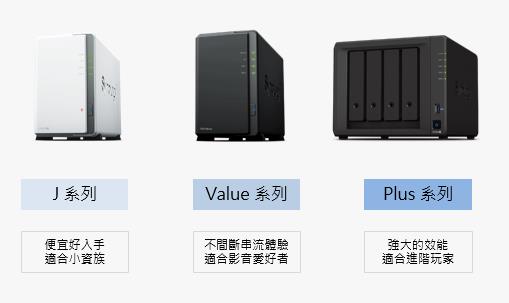
不論是一人作業或是多人工作室的YouTuber內容創作者,最入門的J系列NAS機種能有效集中管理所有大容量檔案,而享受多媒體樂趣的家庭用戶則可從2 Bay(硬碟槽數)以上的Value 系列的機種開始挑選。如果你是達人等級、影音技術服務為大宗的用戶,很在乎效能與擴充性,則建議可以直接選購Plus系列,例如本次要介紹Synology的DS920+ 機種:
DS920+ 硬體規格三大重點
- 採用 Intel Celeron J4125四核心處理器,效能相當不錯
- 內建雙2 NVMe 2280 SSD快取插槽設計,節省額外購置擴充卡成本
- 4 Bay NAS 最高可擴充至達 9 顆硬碟儲存容量:方便各種 RAID 組態規劃

NAS 專用硬碟怎麼挑?
NAS是一種非常低功耗的機器,基本上都是24小時不用關機,方便使用者全年無休的取用資料,因此為了能達到如此極致穩定性,除了磁碟「外衣」機器,還有第二個選購題:到底要用哪個品牌、哪個系列、哪種容量的 NAS 硬碟?首先,不管任何廠牌,都一定要挑選NAS專用硬碟。再來可以考慮產品性能穩定、製造歷史悠久的廠牌:比方說Toshiba N300 NAS專用硬碟。

以往硬碟設計主要目標都是讓容量更大、速度更快,但一路發展至今各品牌間都沒有絕對的技術優勢,面對必須全年無休運作的NAS,硬碟首重的就不再是速度效能,而是「穩定性」。Toshiba N300 NAS專用硬碟採用RV旋轉震動感測器,可以減少長時間運作帶來的震動影響、降低損毀機率。現行硬碟讀寫技術分為兩種:CMR(垂直式)及SMR(疊瓦式), 雖說SMR的寫入方式可提升硬碟儲存容量,但隨著硬碟容量滿載、長期使用下來性能速度可能會受影響。因此,Toshiba N300系列NAS專用硬碟,全系列都採用CMR儲存技術,具有良好穩定性,即使容量快滿、存取速度也能保持一致,介紹到這大家應該都知道怎麼選購了。
人性化介面好上手,上百種套件免費載
Synology 最為著名的就是DSM作業系統,它讓NAS使用起來就跟一般電腦一樣,官網的線上體驗服務直接可以直接體驗看看多方便!雖說大部分用戶主要都還是使用網路硬碟功能為主,NAS其實還有很多附加軟體套件:例如備份、影音檔案管理、防毒、虛擬機、FTP、郵件伺服器等等,以下就兩項大家最常使用的功能來為大家示範。
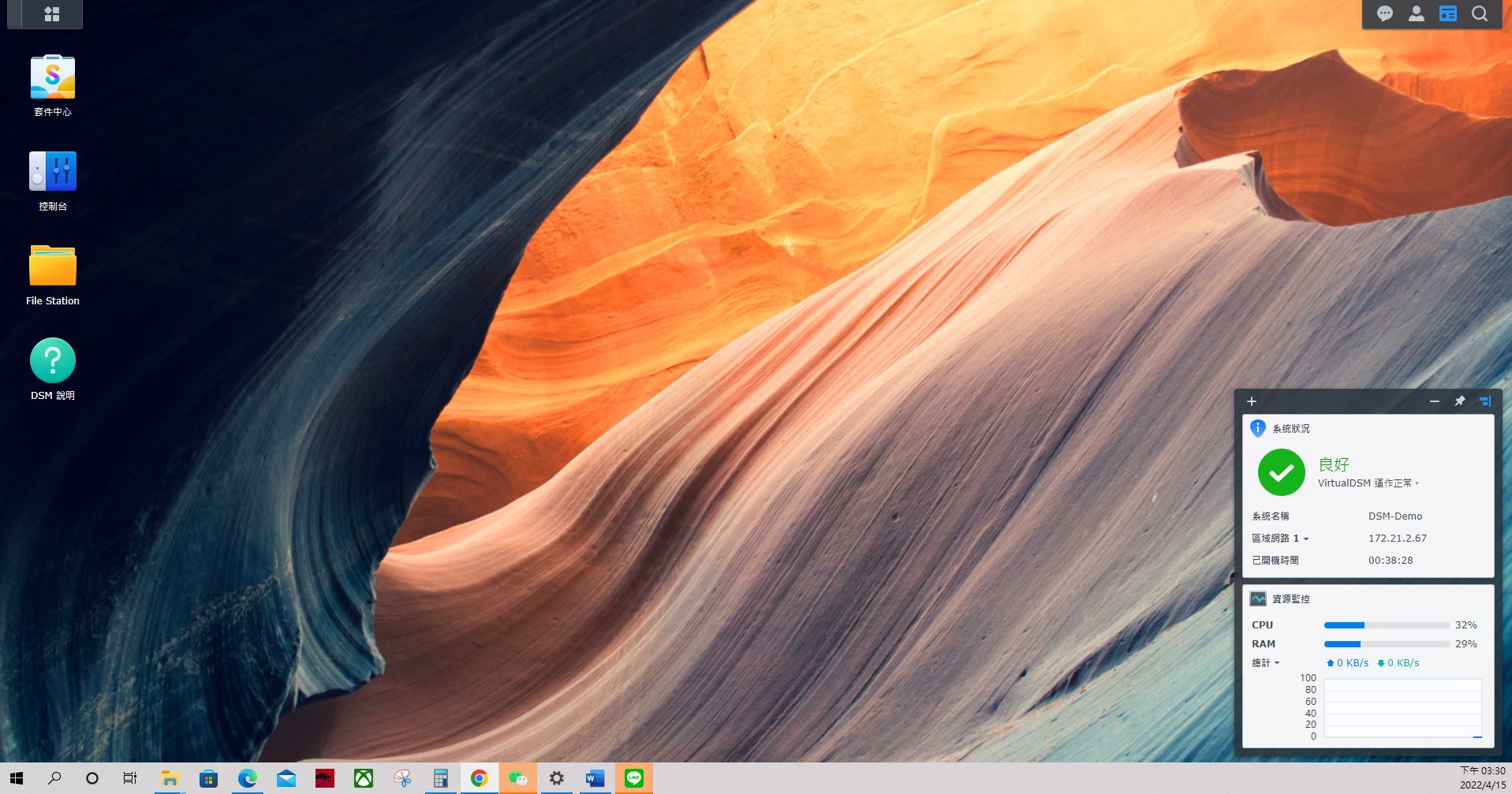
▲DSM 作業系統的介面跟一般 PC 一樣,對於新手非常友善。
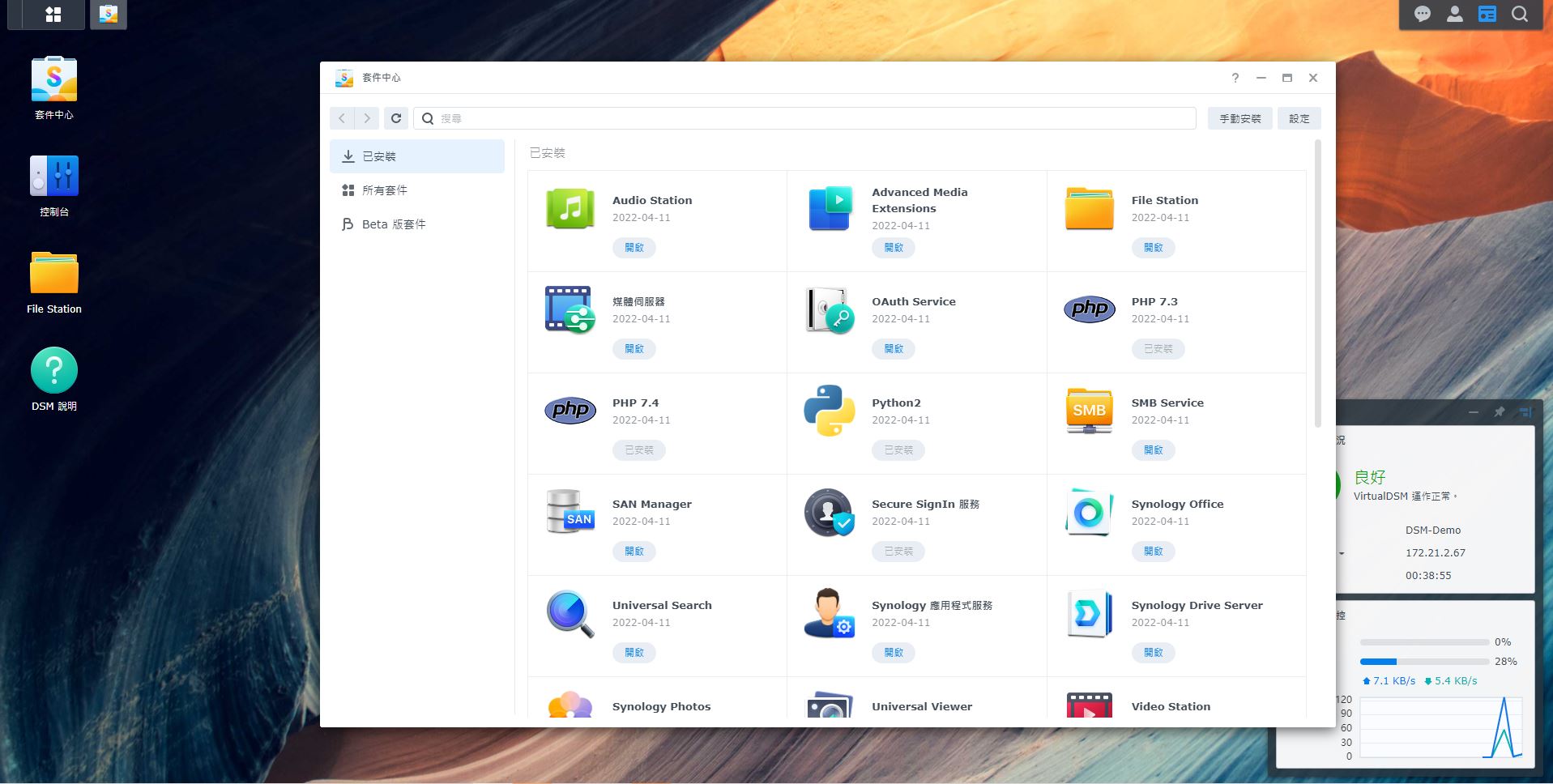
▲附加軟體套件就跟 App Store 一樣可以隨需下載,而且 9 成以上都是可以免費使用的。


- Synology Drive 檔案伺服器
不拘平台,隨時存取分享檔案
使用 Synology Drive就能透過網頁、app、桌面應用程式皆可隨時存取檔案。
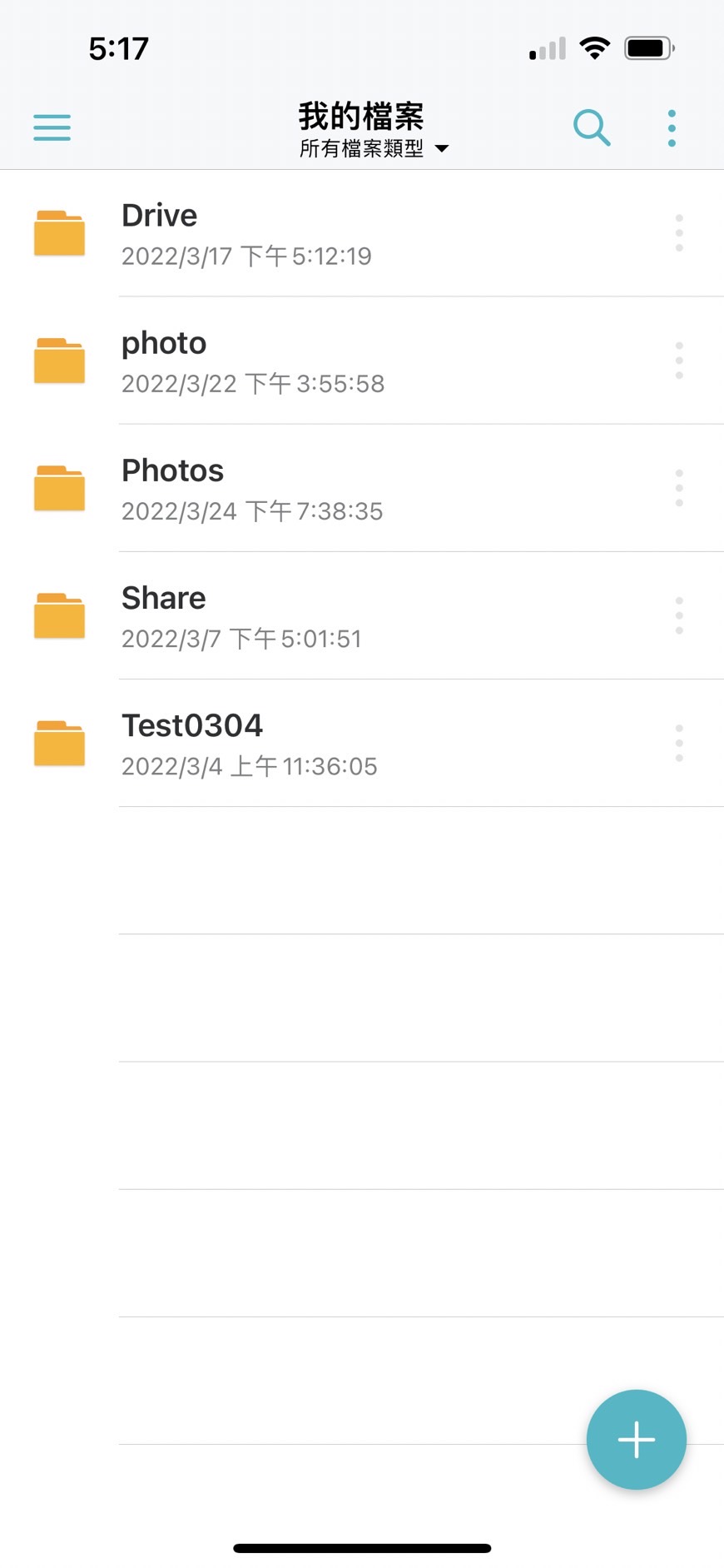
▲透過 Synology Drive手機 app 也能方便取用檔案
想要電腦檔案同步或備份到 NAS,只需下載Synology Drive Client 桌面應用程式,就可輕鬆將多台電腦與 NAS 之間的檔案同步、備份。
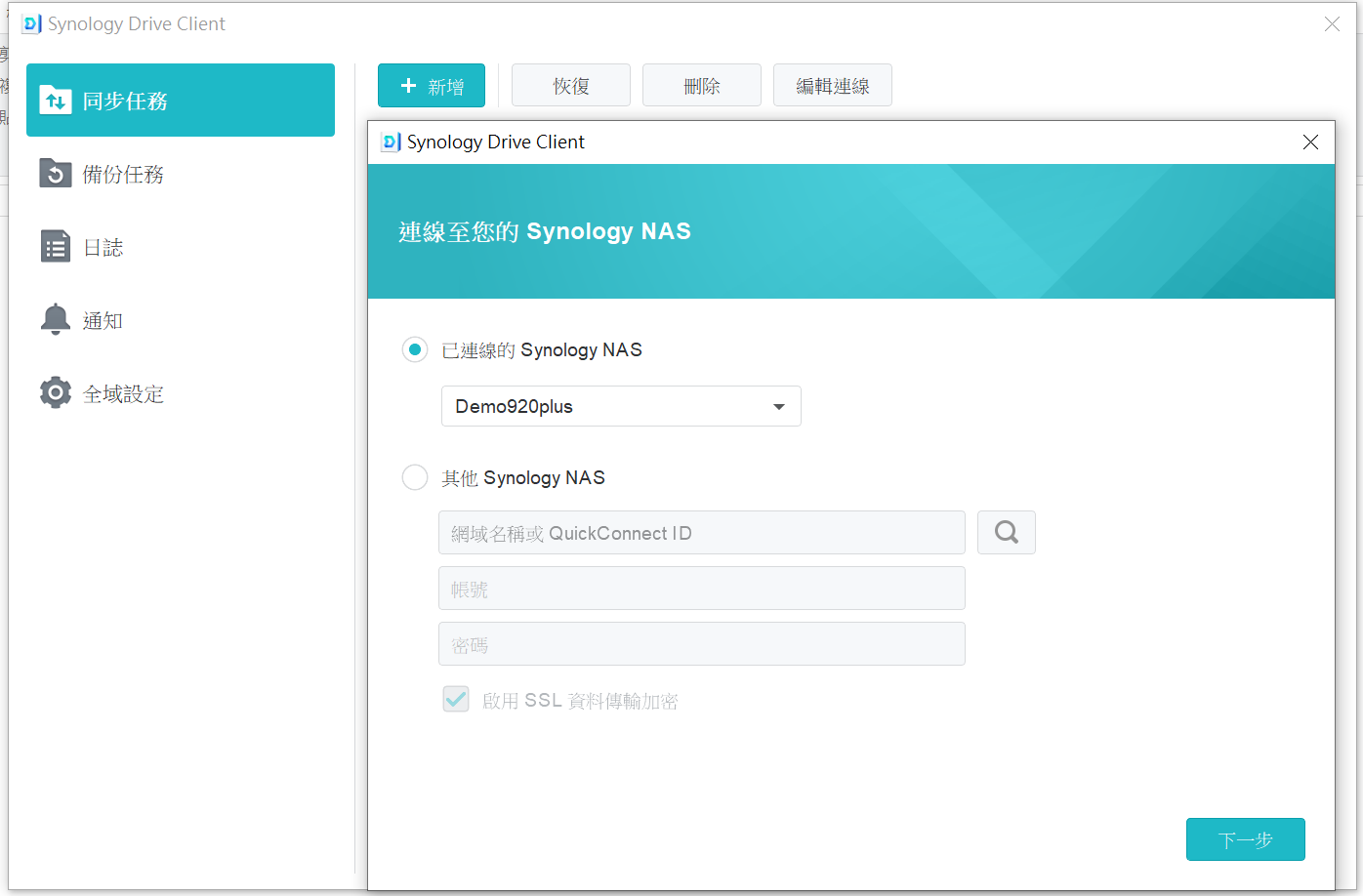
▲可下載Synology Drive Client 桌面應用程式設定同步或備份任務,即可同步/備份電腦和 NAS 間的檔案
對於需要即時協作的工作團隊,Synology Drive也內建Synology Office 套件,可免費下載,提供文件、試算表、與簡報等讓所有團隊成員可隨時線上共編,這就很像 Google 文件和試算表等功能,無論是實施遠距辦公的公司或是跨國企業,都能輕鬆提升團隊生產力。
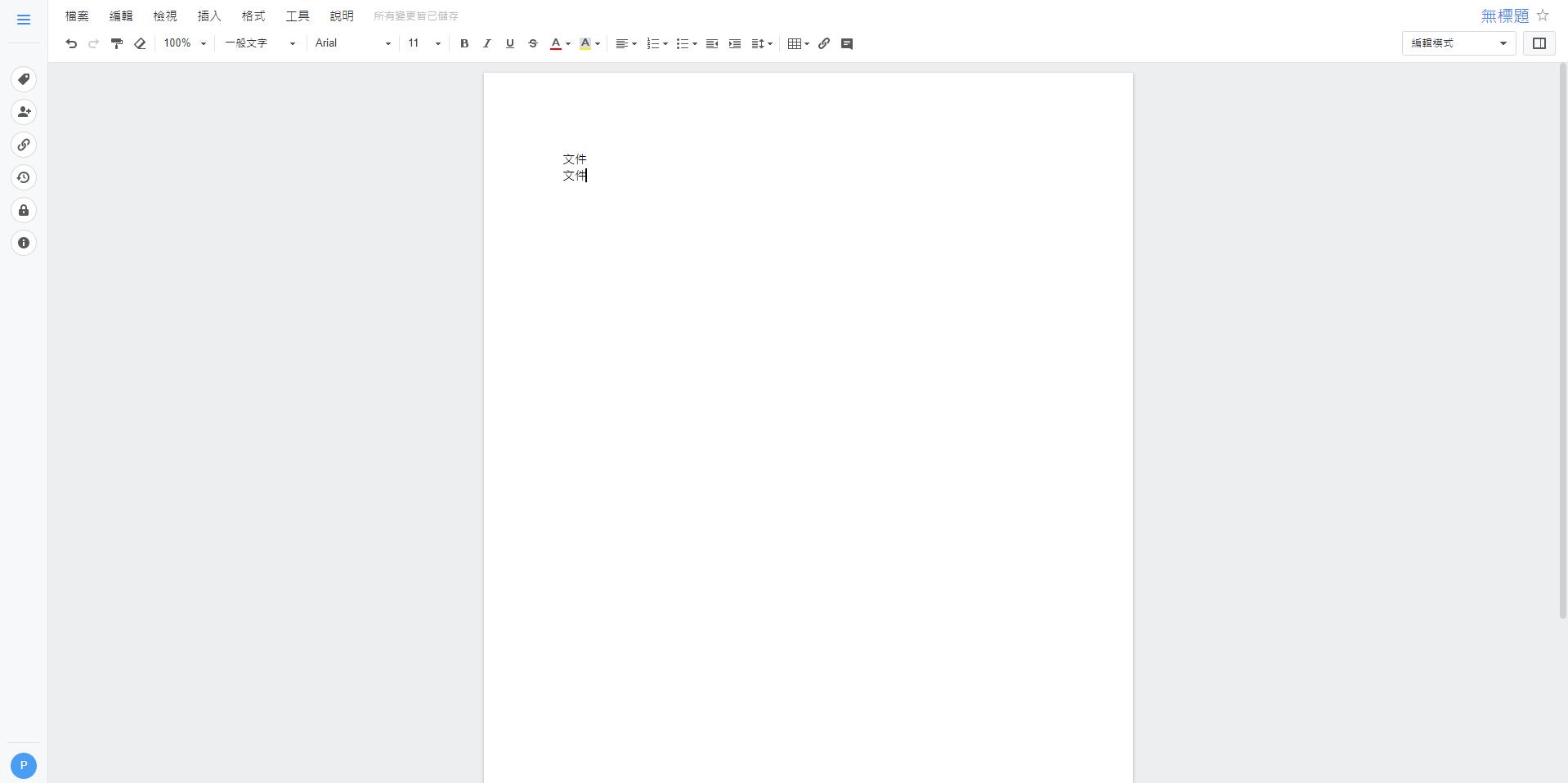
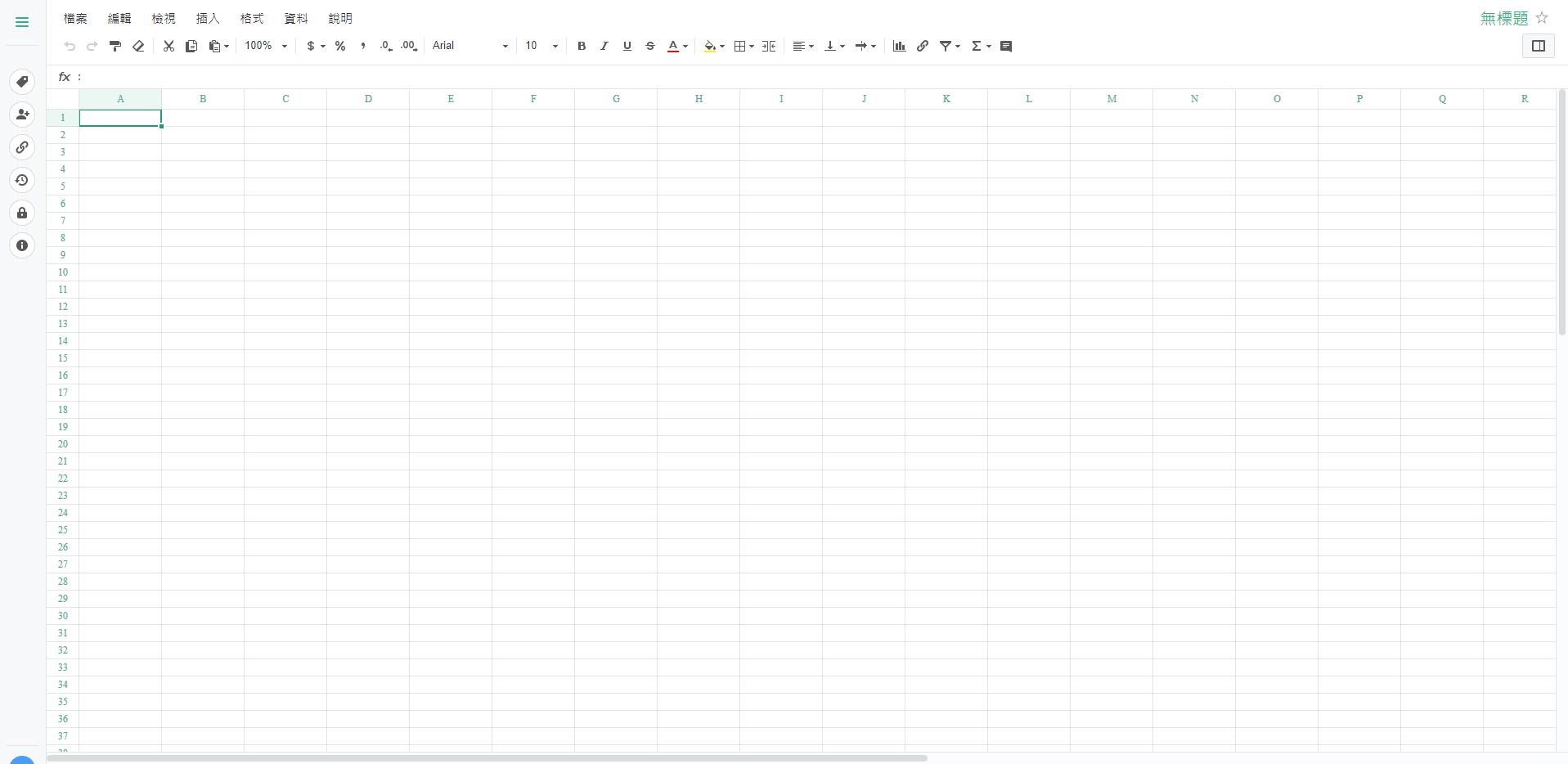
▲可隨時多人線上協作文件、試算表、與簡報,大幅提升工作效率
Synology Photos 自動化相片管理工具
方便專業攝影工作者更有效率的分類、篩選、整理與分享
瀏覽照片方面,Synology Photos可依個人習慣像是時間軸或資料結構,隨時切換瀏覽照片的形式。
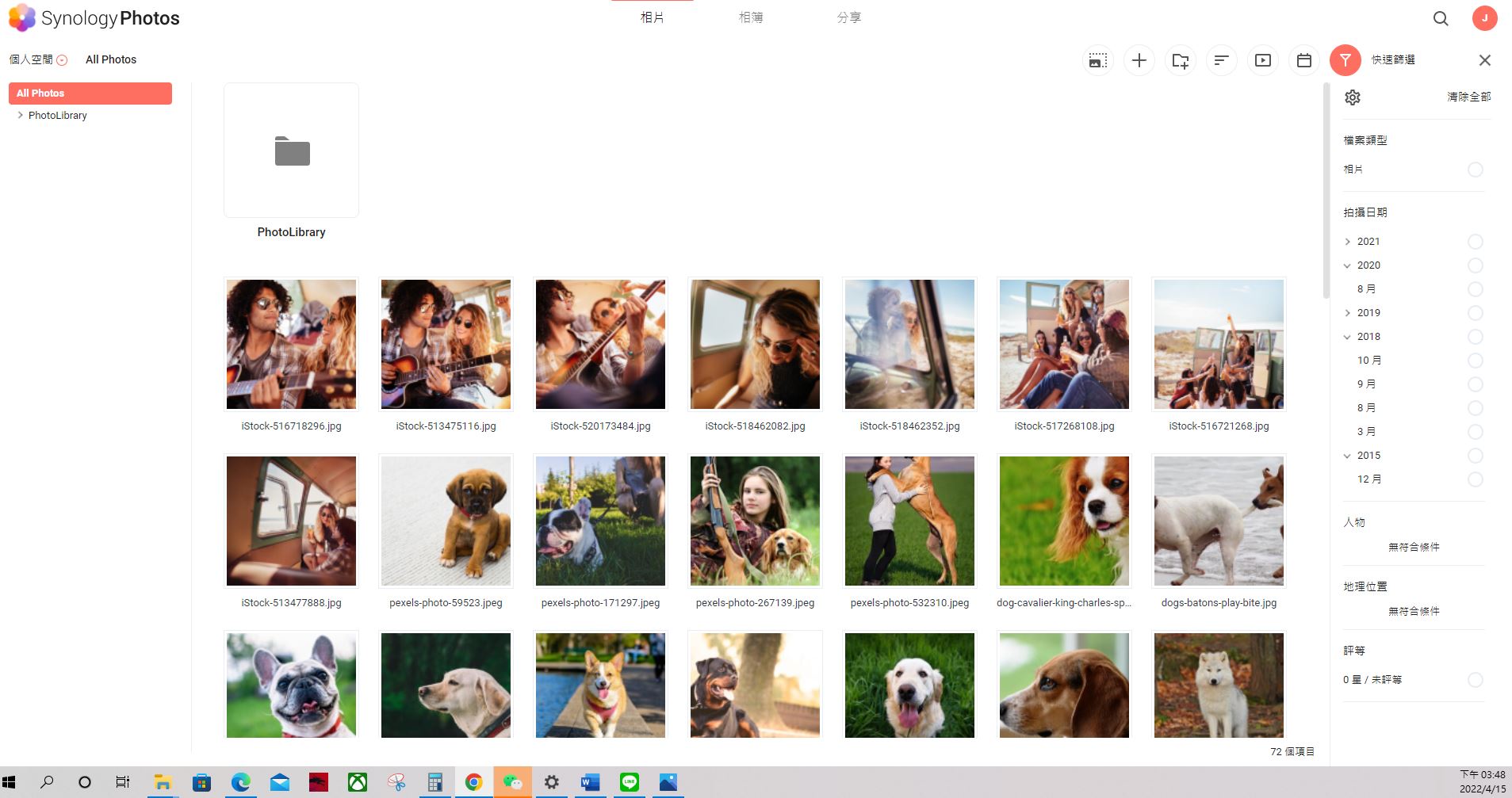
▲資料夾檢視模式
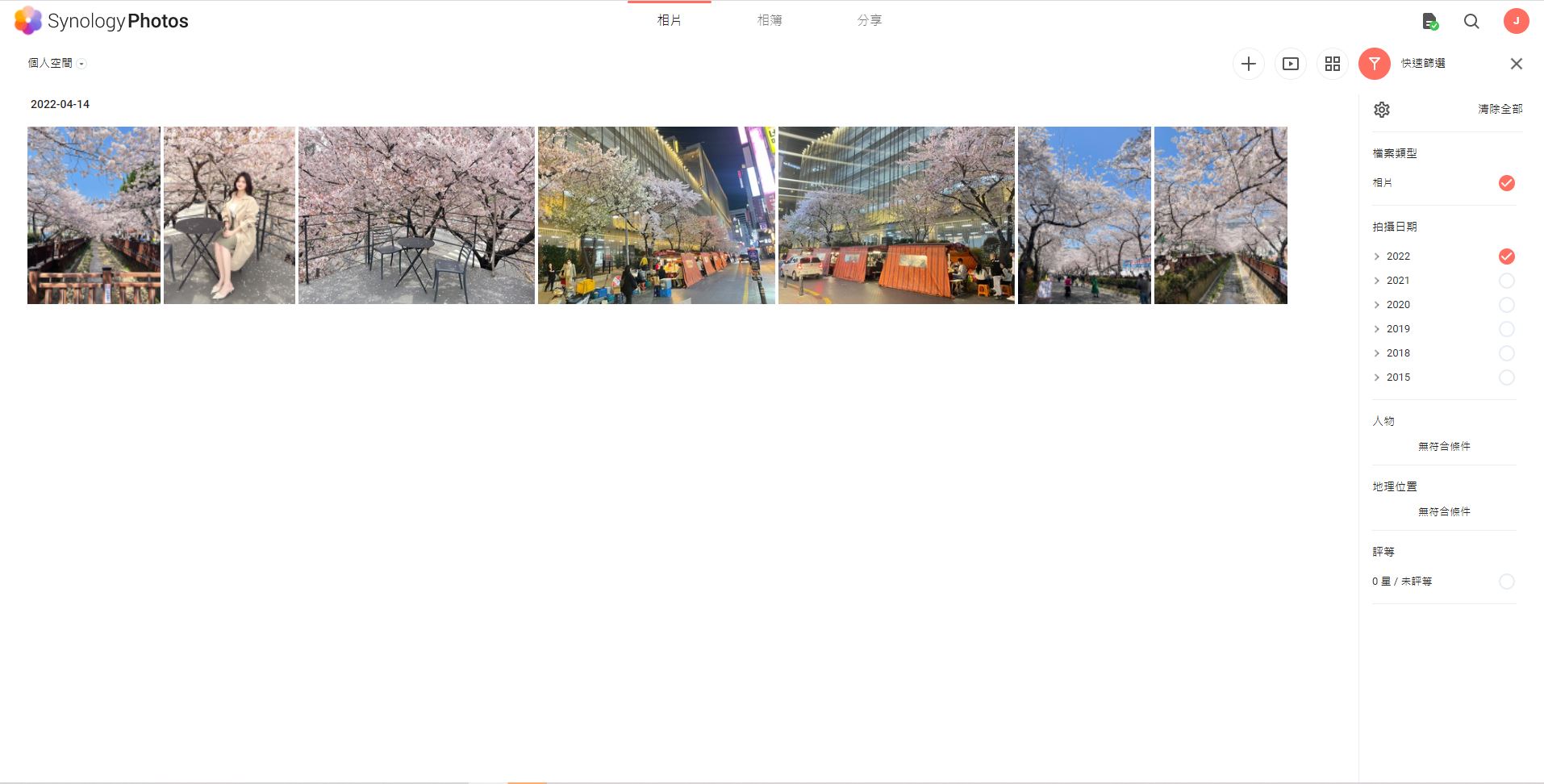
▲時間軸檢視模式
另外,找尋特定照片也很簡單,只要設定參數像是:時間、日期、相機型號、鏡頭等,符合條件的照片就會即時顯示。
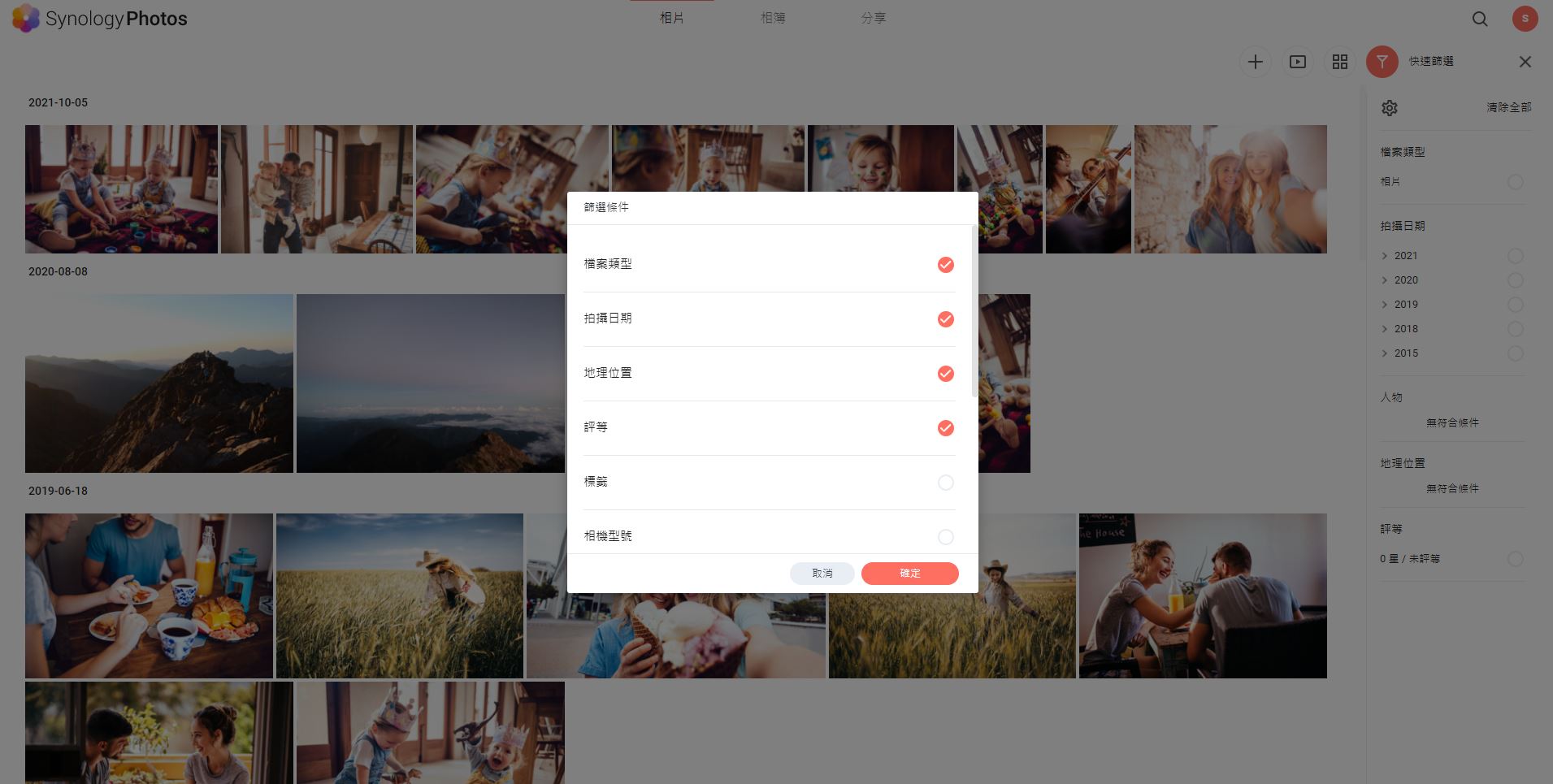
▲找尋特定照片時,可設置各種條件篩選
即使多人使用也可區分私人空間或共用空間,確保個人照片的隱私性。
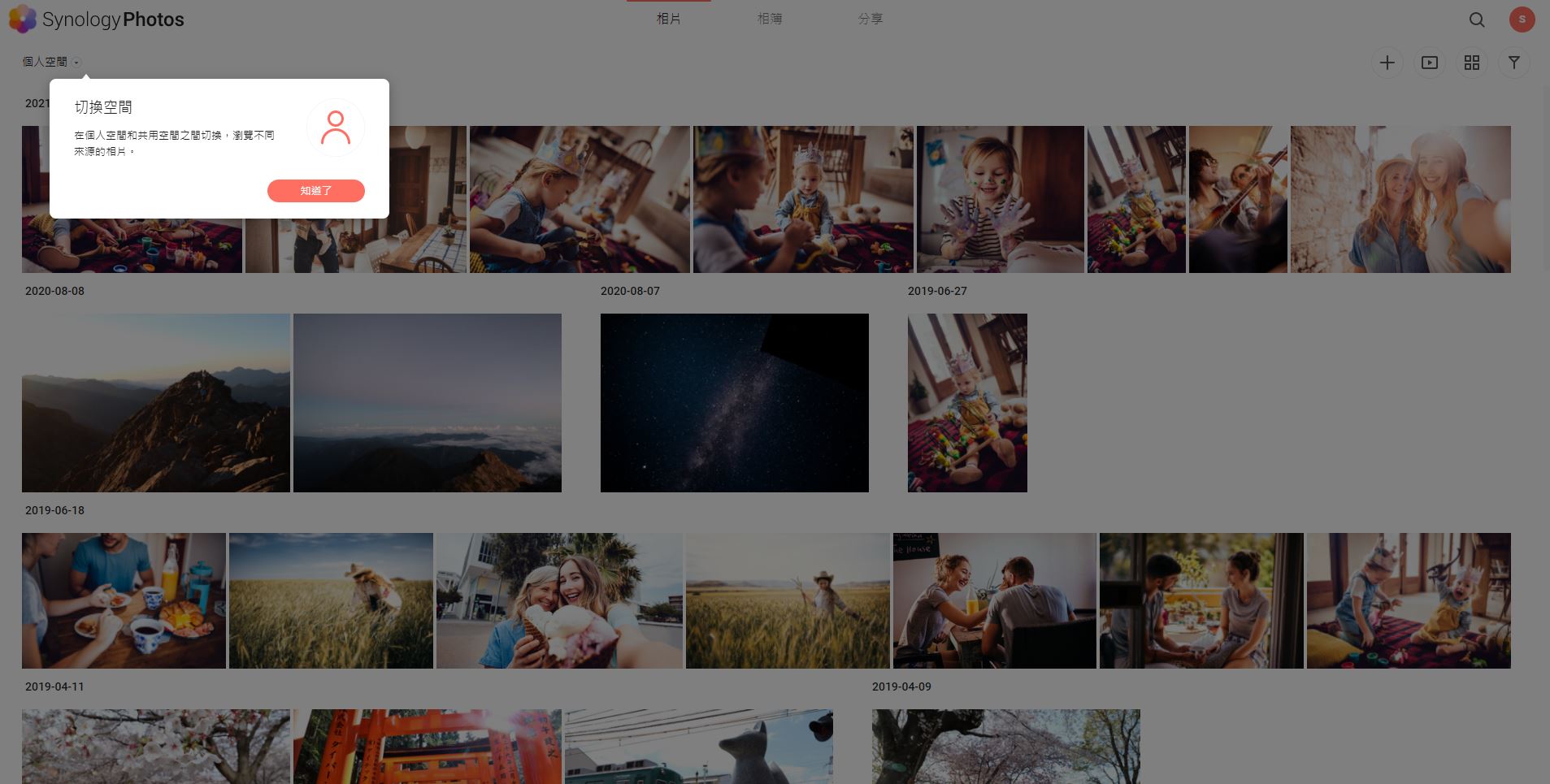
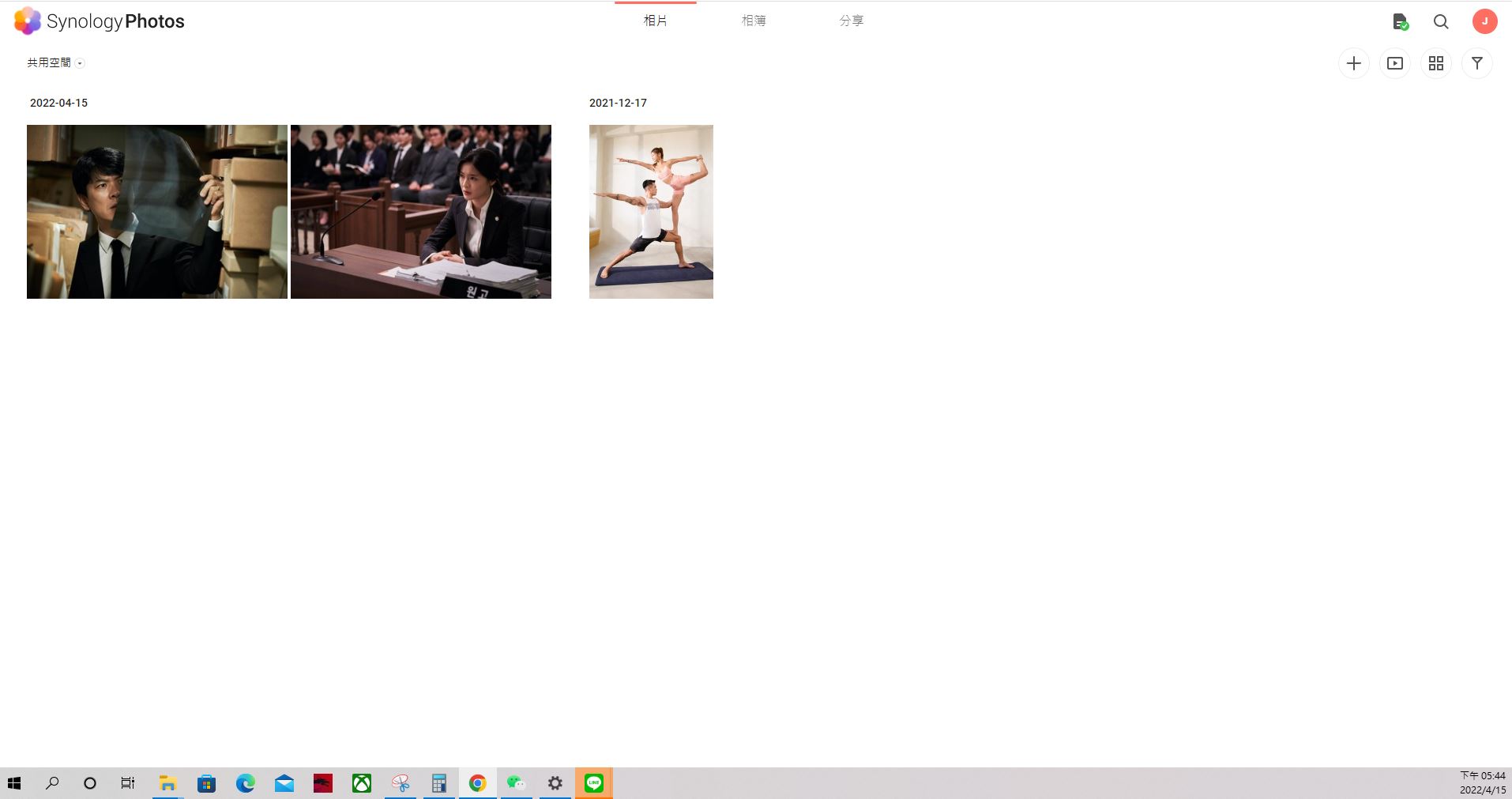
▲在 Synology Photos 可輕鬆切換個人空間與共用空間
在分類照片上,Synology Photos可依人臉辨識、地理位置、標籤、檔案類型、上傳日期分類並自動生成相簿,超級適合懶的手動分類照片的使用者。
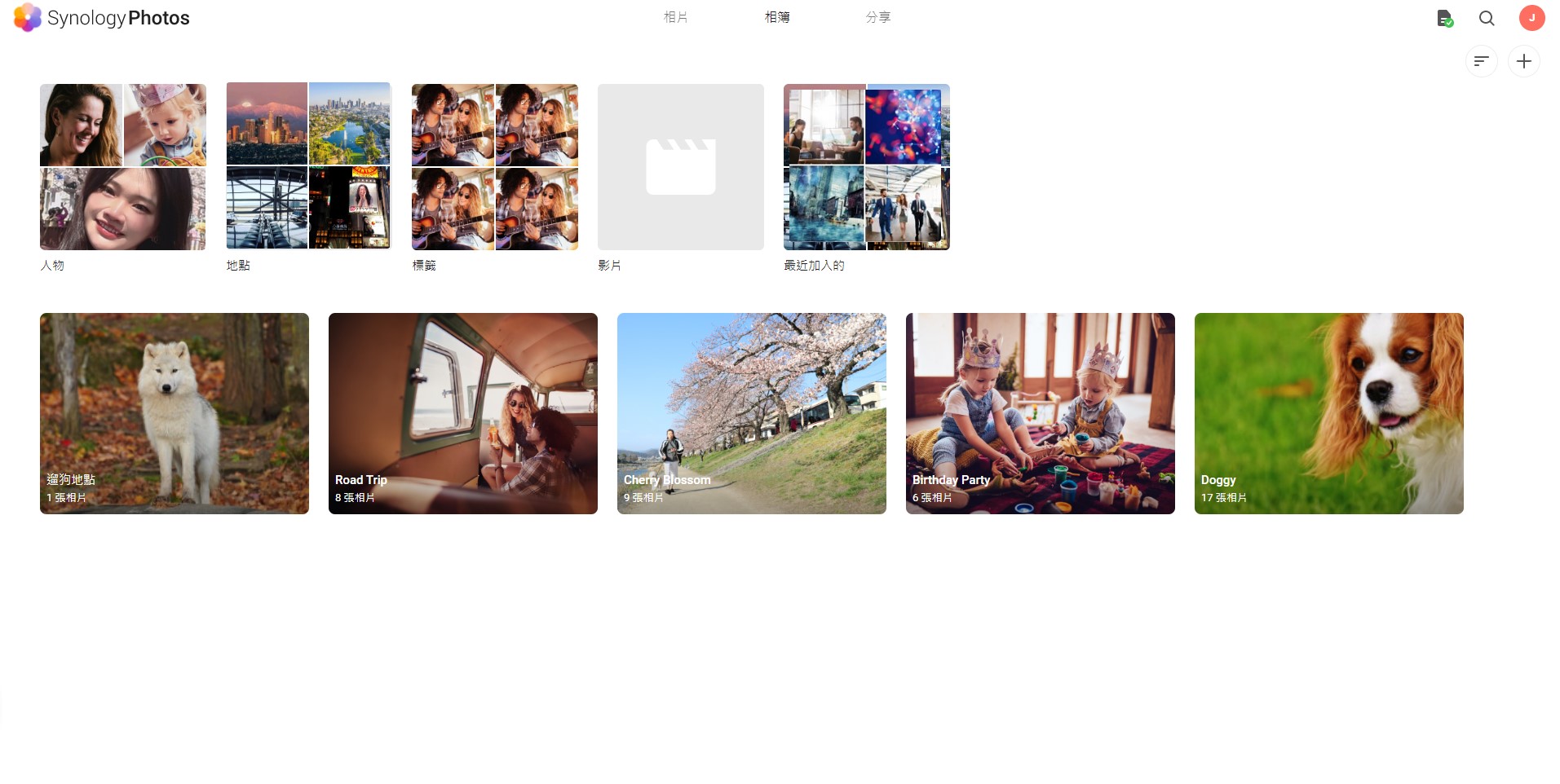
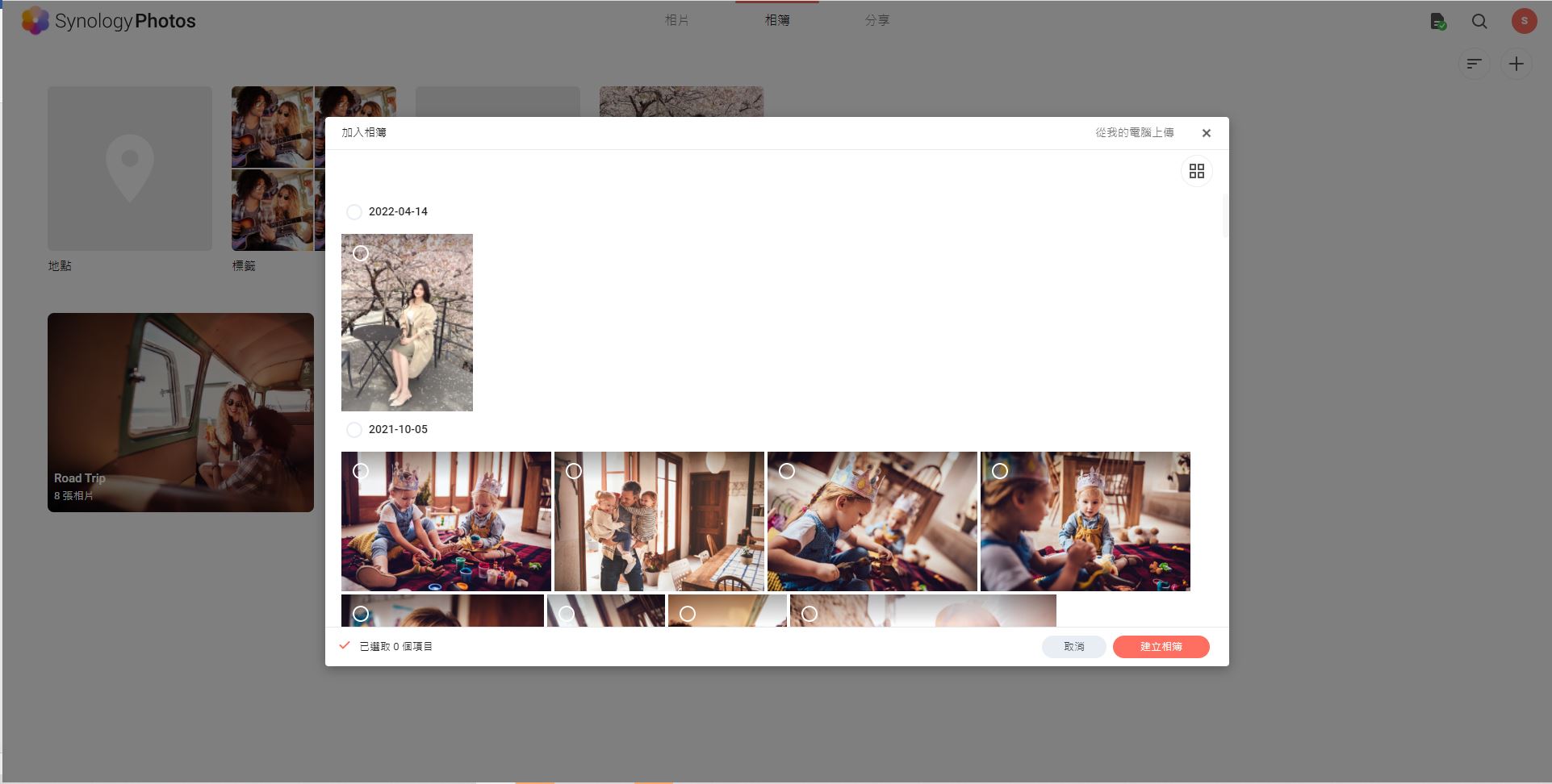
除了網頁版,Synology Photos 也有手機 app,可以免費下載,透過自動備份功能,將所有影像同步至 NAS,可釋出有限的手機空間且不會流失任何資料。
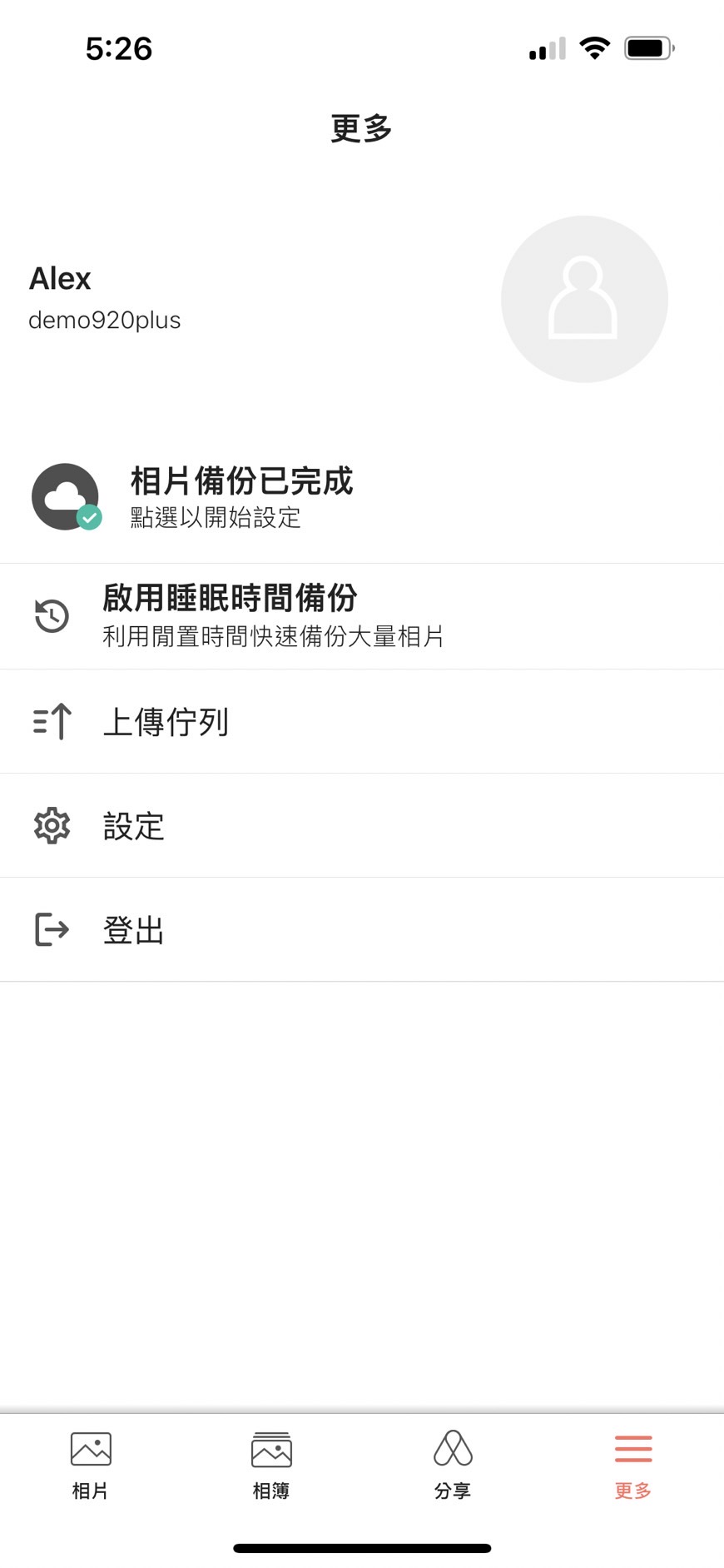
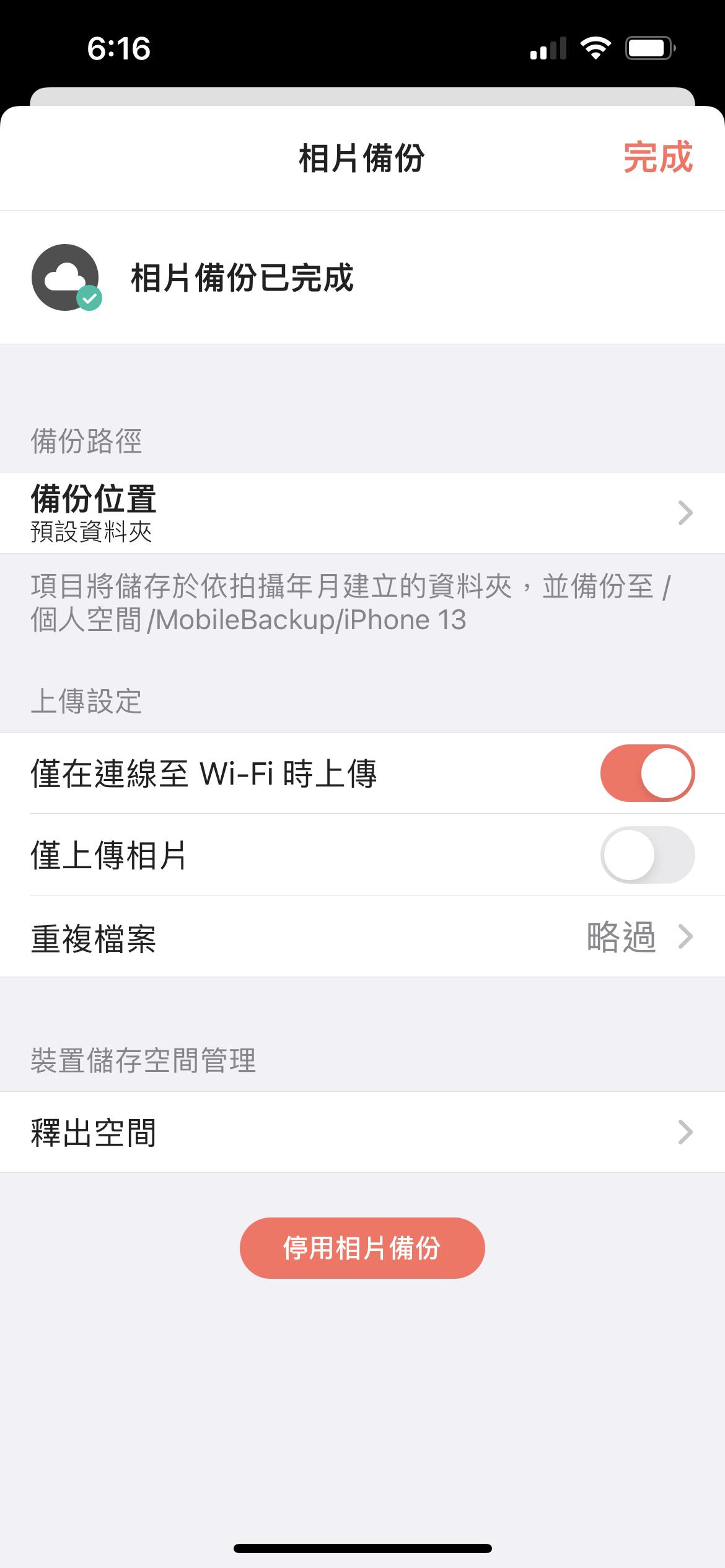
▲手機不怕容量不足,隨拍隨備份,即時釋出有限的手機儲存空間
另外,全新的睡眠時間備份功能,可以好好善用睡覺時間,輕鬆備份大量照片,這也是照片量爆炸多的使用者的一大福音啊!
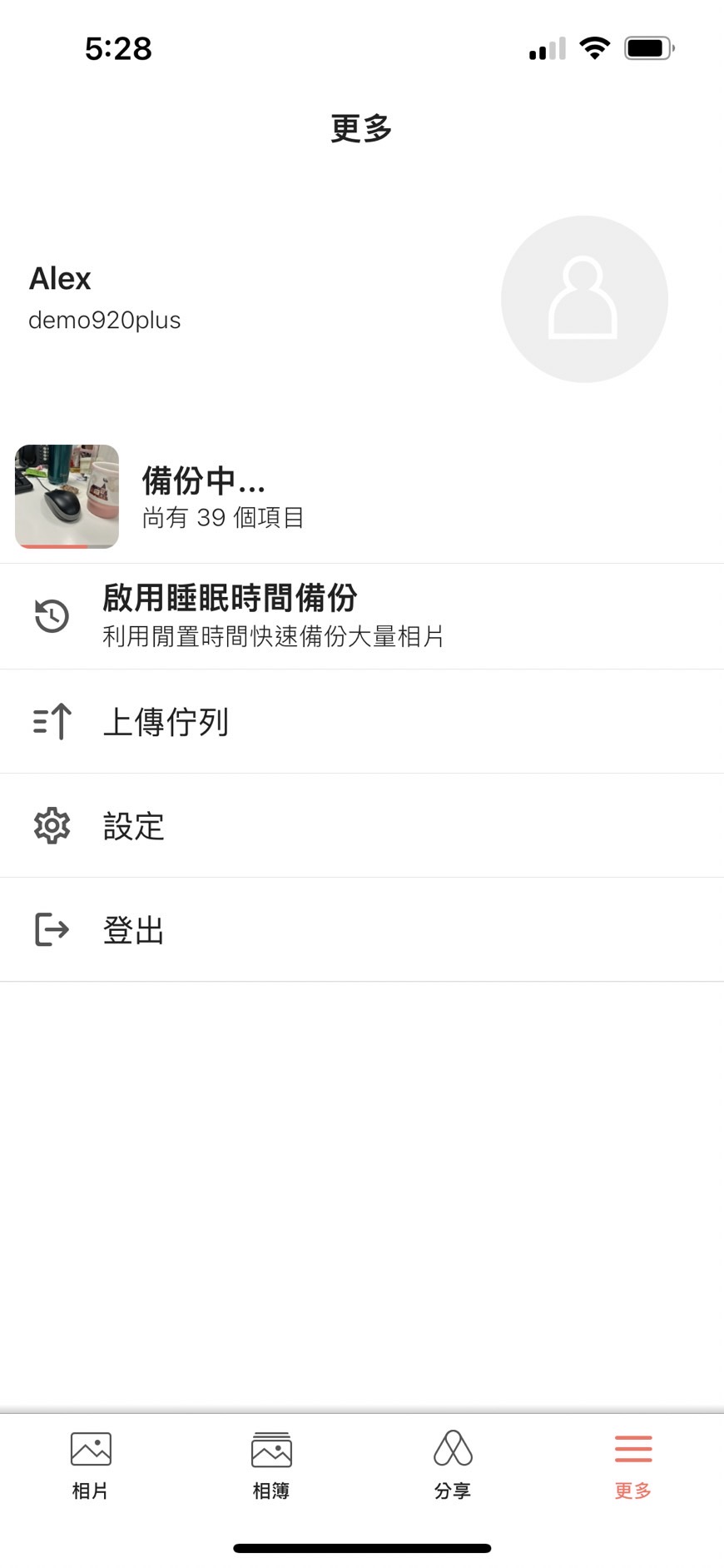

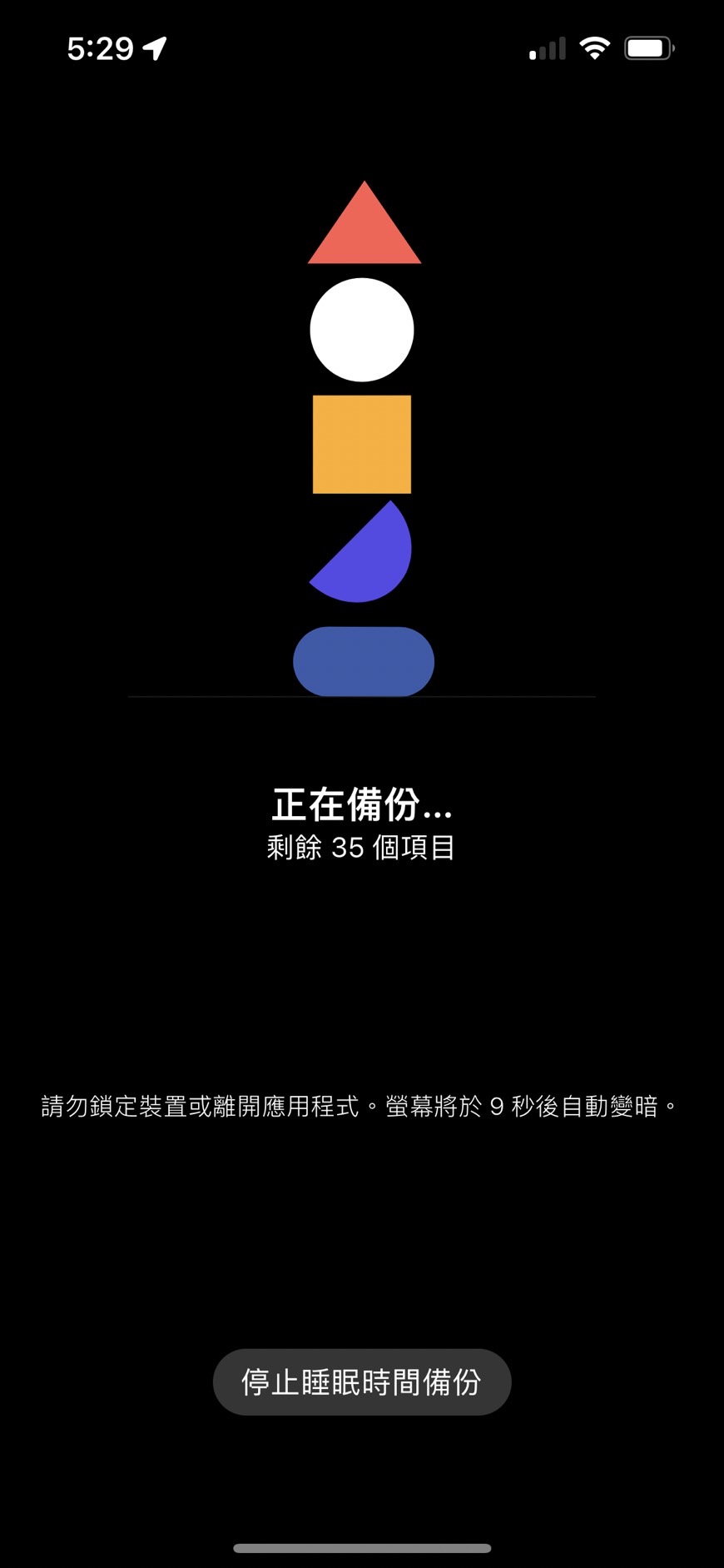
▲一夜之間,透過睡眠時間備份功能,照片全都備份完成
NAS界資安領頭羊,保障資料高度安全
使用 NAS 代表使用者拿回資料自主權,但同時也代表需要親力親為的維護NAS,也須要時時獲取產品新知並具備基本的資安常識,例如:不用admin 帳號、不使用弱密碼 (像是 123456)、設兩階段驗證、更新 OS 版本等,不妨可以看看這篇 提升 NAS 安全性小訣竅 的文章,減少讓駭客有機可趁的機會;隨著WFH居家辦公熱潮,針對NAS 的網路攻擊事件頻傳,選擇 NAS同時也必須慎選廠商,像是 Synology 設有 SIRT 產品事件安全小組,能夠快速回應資安事件,確保 NAS的穩定可靠與安全。

總結來說,擁有一台專屬私有雲端,對於YouTuber、攝影團隊或中小企業,是一個兼顧大容量跟隱私性的解決方案,配上Toshiba N300系列NAS專用硬碟,兼具穩定與效能,如果真心想替自己數位資產買個保險,但又不想被雲端大廠搜刮保管費,真的不妨考慮一勞永逸的儲存管理新工具 – NAS!
了解更多NAS 選購的眉眉角角 👉 https://sy.to/x44cv
#備份 #YouTuber #NAS #內容創作者 #Synology #Toshiba















